Même si l’Apple Watch reste l’une des meilleures smartwatch du marché, comme tous les appareils électroniques, elle peut être confrontée à des problèmes. Cela est particulièrement vrai pour les Apple Watch Ultra. Dans ce guide, nous allons vous donnez des solutions aux problèmes les plus courants sur l’Apple Watch Ultra.
Problèmes de couplage de l’Apple Watch Ultra et l’iPhone

Il peut arriver que vous n’arriviez pas à connecter votre Apple Watch Ultra et votre iPhone. Cette difficulté peut venir du fait que les appareils ne soient pas assez proches, qu’ils soient hors de portée Wi-Fi ou que l’appairage par code QR d’Apple ne fonctionne pas. Nous vous proposons les méthodes suivantes pour remédier à ce problème.
- Essayez le jumelage manuel. Sur l’écran d’association, choisir Associer l’Apple Watch manuellement et suivre les instructions.
- Si la méthode précédente ne fonctionne pas redémarrer votre Apple Watch Ultra et votre iPhone, et essayez de les coupler à nouveau : pour ce faire maintenez la touche latérale enfoncée jusqu’à ce que l’option Glisser pour éteindre apparaisse. Eteindre le portable en glissant. Appuyez sur le même bouton pour le rallumer.
- Rapprochez suffisamment votre Apple Watch et votre iPhone et mettez-les à portée du Wi-Fi.
- Si l’erreur “Impossible de vérifier la mise à jour” s’affiche lors de l’appairage de vos appareils, activez et désactivez le Wi-Fi de votre téléphone. Redémarrez ensuite le téléphone et la montre.
- Accédez à Paramètres > Général > Réinitialiser > Réinitialiser les paramètres réseau pour réinitialiser les paramètres réseaux de votre iPhone. Il sera nécessaire de saisir à nouveau tous les réseaux Wi-Fi et autres données liées au réseau sur votre iPhone après cette étape.
Si malgré tout vous n’arrivez pas toujours à coupler votre Apple Watch Ultra et votre iPhone, sauvegardez votre Apple Watch Ultra sur votre compte iCloud et réinitialiser là.
Apple Watch Ultra ne charge pas

Généralement une petite icône sous forme d’éclair vert informe l’utilisateur que l’Apple Watch Ultra est en cours de chargement. Si le chargeur est connecté mais cette icône n’apparait pas, les astuces suivantes peuvent vous aidez :
- Votre Apple Watch Ultra étant positionné sur le socle de charge, assurez-vous que le câble de charge magnétique est poussé à fond dans l’adaptateur et le chargeur, et que la prise murale est branchée
- Si tous les branchements sont correctes, mais que votre montre ne charge toujours pas, testez un autre appareil dans le mur pour voir si la prise est le problème. Vous pouvez même tester le chargeur sur une autre prise murale.
- Nettoyez le chargeur magnétique et le dos de l’Apple Watch Ultra.
- Assurez-vous que Les aimants du chargeur saisissent bien l’Apple Watch Ultra quand vous le connecté.
- Testez un autre câble si vous en avez de disponible, de préférence un câble compatible avec l’Apple Watch.
- Faites un redémarrage forcé de votre Apple Watch Ultra en maintenant à la fois le bouton latéral et Digital Crown jusqu’à l’apparition du logo Apple.
- Si l’écran de votre Apple Watch Ultra s’allume en affichant le câble de charge avec une boîte de dialogue Dock mais ne suit pas la procédure de démarrage normale, faites l’une des actions suivantes :
- Laissez la montre sur son socle de chargement pendant quelques jours.
- Déchargez complètement la montre et rechargez-la.
- Essayez un autre chargeur officiel compatible.
L’écran de l’Apple Watch Ultra ne s’allume pas
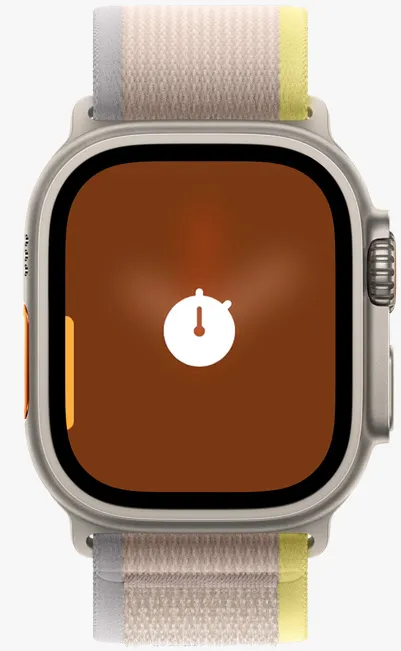
Il peut arriver que l’écran de votre Apple Watch Ultra ne s’allume pas ou que le logo Apple refuse de disparaître. Dans ces cas essayez les solutions ci-dessous.
- Faites un redémarrage forcer de votre Apple Watch Ultra.
- Dissociez votre Apple Watch de votre iPhone comme suit : dans l’application Watch du téléphone, appuyez sur l’onglet Ma montre / ensuite sur votre montre / puis sur le i minuscule. Sélectionnez Dissocier Apple Watch. vous pourrez restaurer vos données ultérieurement via une sauvegarde.
- Placez votre Apple Watch Ultra sur son chargeur. Au cas où l’écran ne s’allume pas, cela peut signifier que la batterie est déchargée. Laissez le téléphone charger. Mais si après la charge l’Apple Watch ne s’allume toujours pas il se pourrait que l’écran soit endommagé. Rapprochez vous d’un service de dépannage d’Apple pour le faire réparer.
- Au cas où l’écran ne s’allume pas lorsque vous levez le poignet mais répond lorsque vous appuyez dessus, accédez à Paramètres > Général > Wake Screen > activez Wake Screen on Wrist Raise si cette option est désactivée
- Si l’écran répond lorsque vous levez le poignet, mais ne s’allume pas au toucher, redémarrez votre appareil.
Si problème persiste, faites une sauvegarde et réinitialisez votre Apple Watch Ultra. Si cette dernière ne résout pas le problème, faites la mise à jour de votre logiciel watchOS. En dernier recours, contacter Apple si l’écran ne fonctionne toujours pas.
Problèmes de suivi d’activité sur l’Apple Watch Ultra

Il pourrait arriver que votre Apple Watch Ultra ne suive pas efficacement les mesures de santé. Pour la rendre plus efficace certaines astuces peuvent vous aider :
- Vérifiez que votre Watch Ultra n’est ni trop serrée ni trop lâchée autour de votre poignet.
- Assurez-vous que le suivi de la condition physique est activé. Pour ce faire, sur votre iPhone ouvrez l’application Watch ; accédez àConfidentialité > basculez sur Fitness Tracking .
- Au cas où la solution précédente ne fonctionne pas, recalibrez votre Apple Watch pour améliorer sa précision : ouvrez l’application Watch. Sélectionnez Ma montre > Confidentialité > Réinitialiser les données d’étalonnage de la condition physique.
- Placez-vous ensuite à l’extérieur en activant le GPS, ouvrez l’application Workout sur votre Apple Watch Ultra, sélectionnez Outdoor Walk ou Outdoor Run, ouvrez le menu à trois points et définissez un objectif. Marchez ou courez pendant 20 minutes. A base de ces données, l’Apple Watch Ultra va suivre l’amélioration les données d’étalonnage.
- Lorsque Les capteurs de l’Apple Watch Ultra continuent de se déclencher sans être sur votre poignet, placez l’Apple Watch face vers le bas, capteurs vers le haut. Les capteurs doivent s’éteindre après quelques secondes.
Problèmes de réseau cellulaire sur l’Apple Watch Ultra
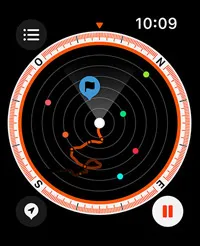
Si votre Apple Watch rencontre des problèmes de réseau :
- Assurez-vous que le mode avion est désactivé sur la montre.
- Vérifiez si le bouton Cellulaire de votre Apple Watch Ultra ne brille pas au vert avec des points verts au-dessus dans le centre de contrôle, redémarrez votre iPhone et votre montre.
- Faites la mise à jour manuelle des paramètres de votre opérateur sur votre iPhone : pour ce faire, connectez votre smartphone au Wi-Fi ou à un réseau mobile. Accédez à paramètres > Général > À propos de, et suivez les instructions.
- Assurez-vous que votre Apple Watch Ultra et votre iPhone utilisent le même opérateur.
- Si le problème n’est pas résolu, configurer à nouveau votre forfait mobile : ouvrez l’application Watch sur votre iPhone, accédez à Ma montre > appuyez sur le i à côté du nom de l’opérateur > appuyez sur Supprimer. Ajoutez à nouveau les détails de votre opérateur et redémarrez votre iPhone et votre Apple Watch Ultra.
- Une autre solution est de réinitialiser les paramètres réseau de votre iPhone : Suivre le chemin Paramètres > Général > Réinitialiser > Réinitialiser les paramètres réseau. Ressaisissez tous les réseaux Wi-Fi et autres données liées au réseau sur votre iPhone.
Les applications plantent sur l’Apple Watch Ultra

Parfois les applications plantent de manière aléatoire sur votre Watch Ultra. Dans ce cas voici la conduite à tenir :
- Ouvrez l’App Store sur votre montre > Compte > Mises à jour. Installez toutes les mises à jour disponibles. Essayez ensuite d’ouvrir l’application.
- Une autre solution est de Désinstaller l’application : pour ce faire appuyez sur la Digital Crown. Appuyez et maintenez l’icône de l’application jusqu’à ce qu’ils bougent. Ensuite, appuyez sur le bouton Supprimer, et ensuite sur Supprimer l’application. Pour supprimer des applications de votre iPhone, ouvrez l’application Watch, accédez à Ma montre > Installé sur Apple Watch. Appuyez sur l’application à supprimer et désélectionnez Afficher sur Apple Watch.
- Réinstallez enfin l’application problématique.
Lire également :
- Comment utiliser la fonction talkie-walkie sur votre Apple Watch
- Les 8 meilleures alternatives à l’Apple Watch de 2023
